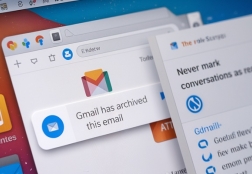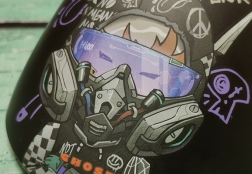Как настроить Wi-Fi на телефоне: инструкция
Статьи и Лайфхаки
Огромное количество кафе, ресторанов, учебных заведений, отелей, библиотек и торговых центров предлагают на своей территории бесплатный доступ к Wi-Fi.
Для полноценного использования ноутбука или мобильного устройства рекомендуют создать также домашнюю точку доступа. Это позволит беспрепятственно пользоваться сетью Интернет по всей квартире (по всему дому).
Для настройки рабочей сети используют Wi-Fi маршрутизатор, или роутер.
Инструкция по настройке

- Перед покупкой роутера знакомятся с характеристиками и параметрами устройства. Следует обязательно изучить инструкцию к мобильному телефону или ноутбуку, который планируют подключить к беспроводной точке доступа.
- Обязательно выяснить тип радиосигнала, с которым может работать определённое мобильное устройство, и найти подходящие варианты.
- К примеру, wifi телефон может принимать сигнал лишь от сети с определённым названием и типом безопасности WEP. Желательно найти только тот маршрутизатор, который сможет создать точку доступа с требуемыми характеристиками.
- Приобретённое оборудование подключают к сети переменного тока и ищут на корпусе разъём Internet, WAN или DSL, через который подсоединяют кабель Интернет-провайдера.
- Второй разъём – LAN или Ethernet - служит для подключения сетевого кабеля, а также для соединения с сетевым адаптером ноутбука. Вводят IP-адрес роутера в адресную строку браузера и открывают web-интерфейс настроек.
- Выбирают меню Internet Connection Setup (WAN), после чего можно осуществить настройку соединения с сетью Интернет.
- После настройки сети переходят в меню «Настройка Wi-Fi» (или «Wireless Connection Setup»), где устанавливают параметры точки доступа для мобильного телефона (ноутбука).
- Настройки сети сохраняют, после чего перезагружают Wi-Fi роутер. Последний шаг – открытие настроек сети Wi-Fi в мобильном устройстве.
- Пользователь добавляет новую беспроводную сеть, прописывает её имя, выбирает протокол проверки подлинности, а затем – вводит пароль.
Настройка на китайском телефоне
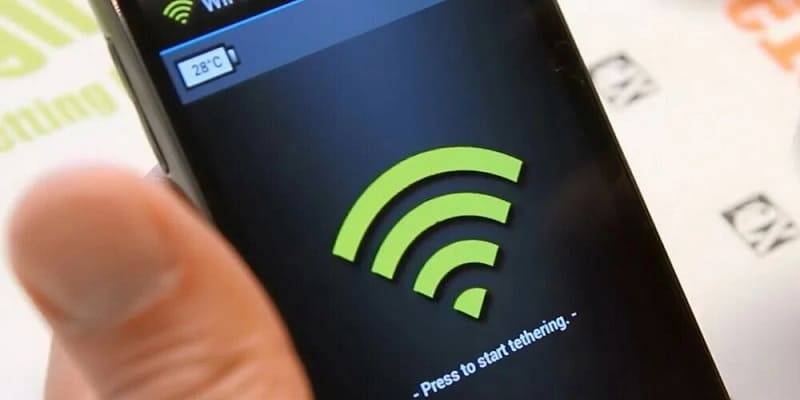
- Нужно, опять-таки, найти доступные сети Wi-Fi, к которым будет производиться подключение, через соответствующий пункт меню. Иногда китайские аппараты вместо опции «Wi-Fi» содержат «WLAN».
- Пользователь выбирает «Wi-Fi» ? «Поиск сетей» ? «Доступные сети». После этого он переходит в опции устройства и нажимает «Подключить». Если иконка «Wi-Fi» («WLAN») обозначена зелёным, это значит, что доступ открыт.
- Третий шаг - зайти в браузер Opera через Java (если устройство поддерживает) и выбрать SIM-карту для входа в сеть Интернет. Схема выглядит примерно так: «Опции» ? «Профиль сети» ? «Режим профиля» ? «Пользовательские настройки».
- В «Профиле Java для SIM» выбирают «Wi-Fi» («WLAN») и запускают его.
Подписывайтесь на нас в Telegram и ВКонтакте.

Сергей Семенов, 31 год
Аналитик, журналист, редактор
Настоящий мобильный эксперт! Пишет простым и понятным языком полезные статьи и инструкции мобильной тематики, раздает направо и налево наиполезнейшие советы. Следит за разделом «Статьи и Лайфхаки».
Информация полезна? Расскажите друзьям
Похожие материалы
Анекдот дня
Сегодня двухлетние дети уже могут разблокировать телефон, войти в интернет. А что я делал в их возрасте? Я ел песок!
Загрузить ещеПоделиться анекдотом:
Факт дня
Самым маленьким из полнофункциональных мобильных телефонов на данный момент является Zanco Tiny T1, созданный британской компанией Clubit New Media.
Больше подробностейПоделиться фактом:
Совет дня
Разговорный динамик смартфона имеет свойство со временем засоряться. Чтобы качество звука не ухудшалось, его следует периодически чистить.
А почему?Поделиться советом:
Цитата дня
Поделиться цитатой:
Угадаешь? Тогда ЖМИ!
Советуем глянуть эти материалы
Какое слово закрашено?

мда уж, не угадал!
ого, а ведь верно!
- Женой
- Умнее
- Интереснее
- Красивее